Cómo unir archivos AVCHD

By Olga Krovyakova - March, 28 2019
SolveigMM Video Splitter, el producto de la empresa Solveig Multimedia, permite a las personas interesadas en el procesamiento de vídeo cortar, recortar, unir y dividir archivos con diversos contenidos de audio y vídeo como AVI, WMV, ASF, MPEG-2, WMA, MP3. Esta guía explica cómo unir sus archivos WMV con SolveigMM Video Splitter.
PRUEBA el divisor de vídeo GRATIS
Supongamos que tenemos varios archivos de video en formato de archivo AVCHD. Ahora queremos eliminar algunas partes aburridas y fusionar los archivos restantes en uno solo, para compartirlos con amigos, por ejemplo. Para completar la primera parte, lea el tutorial detallado sobre cómo editar archivos AVCHD
En nuestro ejemplo, demostraremos el proceso de unión de archivos AVCHD mediante la barra de herramientas del Administrador de unión (Figura 1)
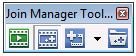
Figura 1
|
Icono
|
Función |
| Empezar a unirse | |
| Mostrar administrador de unión | |
| Agregar archivos multimedia | |
| Cargar lista de unión |
1. Inicie el divisor de vídeo SolveigMM
2. Para abrir la barra de herramientas de Join Manager, se debe seleccionar Herramientas -> Join Manager -> Join Manager Toolbar en el menú principal del programa como se muestra en la Figura 2.
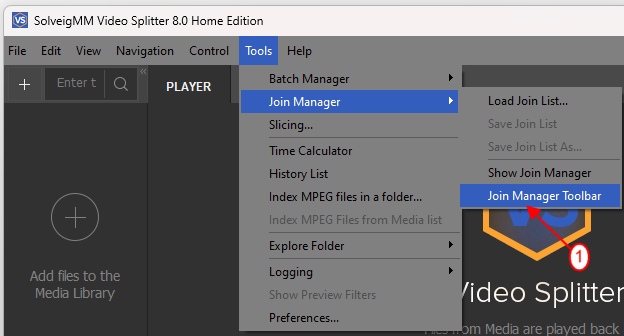
Figura 2
3. Para agregar archivos a los que desea unirse, haga clic en el botón ![]() .
.
4. Seleccione los archivos AVCHD (Figura 3).
5. Haga clic en el botón Abrir (Figura 3).
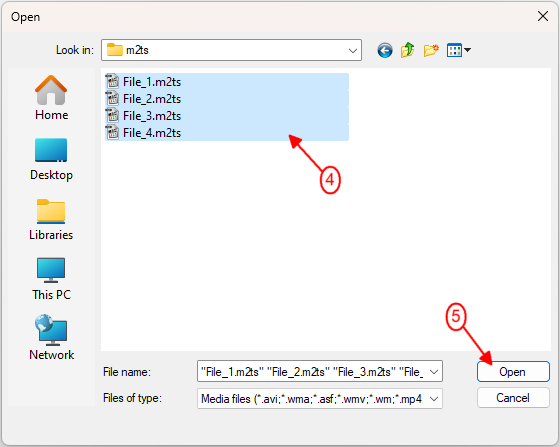
Figura 3
6. Ahora, los archivos se han agregado a Join Manager y para comenzar a fusionarlos se debe hacer clic en el botón ![]() en la barra de herramientas de Join Manager (Figura 1)
en la barra de herramientas de Join Manager (Figura 1)
7. Ingrese el nombre del archivo resultante en la ventana de diálogo . Elija Nombre del archivo unido (Figura 4)
8. Haga clic en el botón Guardar . Como resultado, se iniciará el proceso de unión de archivos
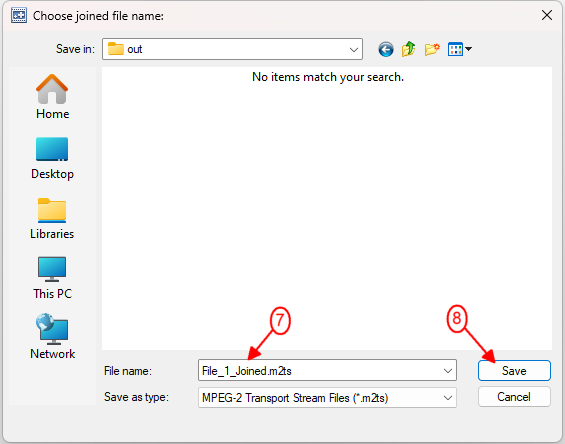
Figura 4
9. Puede controlar el progreso de un proceso observando la barra de progreso en la pantalla (Figura 5).
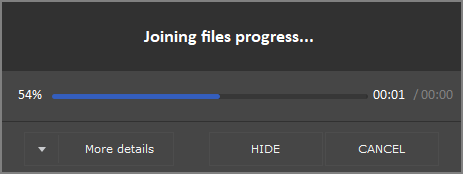
Figura 5
10. Cuando se complete el proceso de unión a AVCHD, se le ofrecerá explorar el resultado (Figura 6).
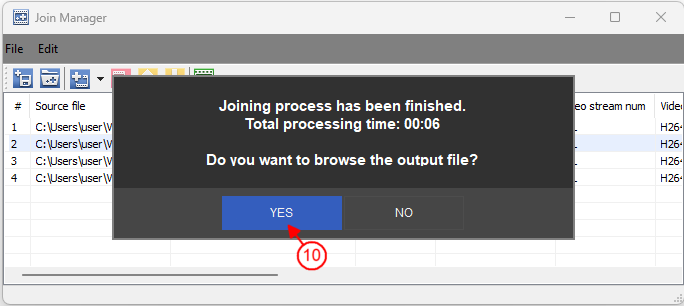
Figura 6
11. Para pasar a una carpeta con el archivo unido resultante, simplemente haga clic en el botón Sí .
PRUEBA el divisor de vídeo GRATIS
- https://www.solveigmm.com/en/howto/how-to-edit-avchd-file-with-solveigmm-video-splitter/
- https://www.solveigmm.com/en/howto/how-to-edit-wmv-file-with-video-splitter/
 Olga Krovyakova is the Technical Support Manager in Solveig Multimedia since 2010.
Olga Krovyakova is the Technical Support Manager in Solveig Multimedia since 2010.
She is the author of many text and video guidelines of company's products: Video Splitter, HyperCam, WMP Trimmer Plugin, AVI Trimmer+ and TriMP4.
She works with programs every day and therefore knows very well how they work. Сontact Olga via support@solveigmm.com if you have any questions. She will gladly assist you!
 Esp
Esp  Eng
Eng  Rus
Rus  Deu
Deu  Ital
Ital  Port
Port  Jap
Jap  Chin
Chin